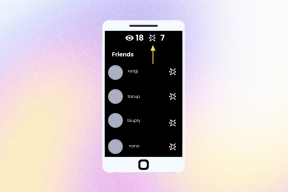Remediați eroarea 523: Originea este inaccesabilă - TechCult
Miscellanea / / April 06, 2023
Puteți cumpăra și vinde cu ușurință orice jocuri pe web prin Origin. Dar, ca toate aplicațiile și jocurile, uneori nu funcționează așa cum era de așteptat. Mulți utilizatori se confruntă cu eroarea 523: Originea este o problemă inaccesabilă. Doar că aplicația nu poate fi conectată corect la web. Eroarea 523 Origin apare din cauza întreruperii serverului, a fișierelor cache corupte etc. Cu toate acestea, multe alte motive cauzează problema pe computerul tău Windows. Dacă vă confruntați și cu această problemă, acest ghid vă va ajuta să remediați problema Origin este inaccesibil cu un set de hack-uri simple și eficiente de depanare. Deci, continuă să citești.
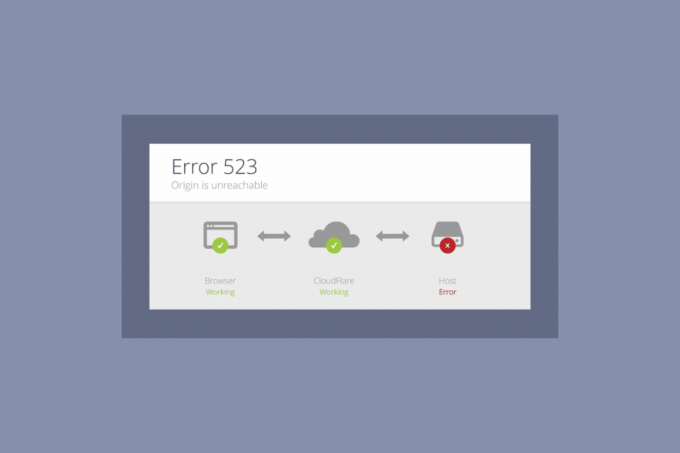
Cuprins
- Cum se remediază eroarea 523: Originea este inaccesabilă
- Metoda 1: Pași de bază de depanare
- Metoda 2: rulați Origin cu drepturi de administrator
- Metoda 3: Ștergeți fișierele cache de origine
- Metoda 4: Modificați setările de origine în joc
- Metoda 5: Treceți la Origin Client Beta
- Metoda 6: Actualizați .NET Framework
- Metoda 7: Adăugați Excluderea în Firewall
- Metoda 8: Reinstalați Origin
Cum se remediază eroarea 523: Originea este inaccesabilă
După cum este enumerat mai sus, mai multe probleme cauzează eroarea 523 Origin pe problema Windows. Cu toate acestea, câteva motive comune sunt enumerate mai jos.
- Acest lucru se poate datora dvs drivere de sistem și de sistem învechite.
- Desi antivirus software-ul este inclus în lista albă în aplicație, există unele situații în care blochează accesul la resursele sistemului.
- Acest lucru se poate datora fișiere corupte de instalare Origin sau fișiere de joc.
- Poate exista o conexiune la rețea inadecvată sau instabilă.
- Lansați jocul fără drepturi de administrator.
- Acest lucru se poate datora și viruși sau malware.
- niste procese de fundal interferează cu jocul.
- Ar putea fi acolo proxy interferența serverului.
- Un cadru .NET învechit pe computerul dvs. poate provoca această eroare.
După ce am analizat mai multe rapoarte online și ghiduri de depanare, am adunat o listă cu câteva hackuri eficiente de rezolvare care vă ajută să remediați problema Origin este inaccesibil. Urmați-le în aceeași ordine pentru a obține rezultate perfecte.
Metoda 1: Pași de bază de depanare
Mai jos sunt câteva dintre metodele de bază pentru a rezolva eroarea.
1A. Reporniți computerul
Este posibil să vă confruntați cu eroarea 523: Originea este o problemă inaccesabilă dacă există erori temporare pe computer. Repornirea computerului ar putea rezolva problema Origin este inaccesibil, care este un truc simplu și iată cum se face.
1. Du-te la Desktop prin apăsarea butonului Tastele Windows + D împreună.
2. Apoi, apăsați pe Alt + F4chei împreună.
3. Acum, alegeți Repornire opțiunea din meniul drop-down și apăsați pe Introduce cheia.
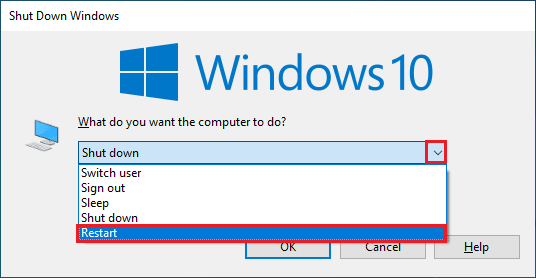
1B. Așteptați timpul de funcționare a serverului
Verificarea stării serverului Origin este o remediere suplimentară dacă repornirea computerului nu v-a ajutat să rezolvați eroarea 523 Origin. Puteți vizita site-ul oficial al Detector de jos. Veți primi un mesaj care este Rapoartele utilizatorilor indică nicio problemă actuală la Origin dacă nu aveți probleme din partea serverului. Dacă vedeți orice alt mesaj, trebuie să așteptați până când problemele de pe partea serverului sunt rezolvate.
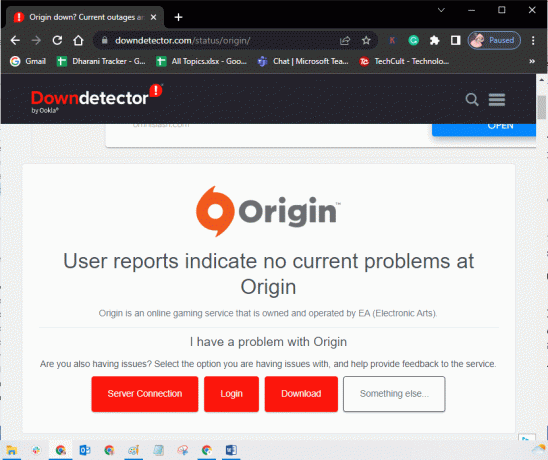
1C. Reporniți procesul de origine
Repornirea procesului Origin este o altă soluție pentru eroarea 523: Origin este inaccesibil. Iată cum să o faci.
1. Urmați ghidul nostru pe Cum să închei o sarcină în Windows 10 pentru a închide Origine sarcina, care va fi sub Procesele fila.

2. Tip Origine în Bara de căutare Windows și faceți clic pe Deschis.

Citește și:Cum să mutați jocurile Origin pe o altă unitate
1D. Asigurați o conexiune stabilă la rețea
Dacă conexiunea dvs. la internet este instabilă și inadecvată, aceasta ar putea cauza eroarea 523: Originea este o problemă inaccesabilă. Dacă există interferențe sau obstacole între computer și router, ar putea cauza și problema discutată. Verificați viteza rețelei a computerului dvs. executând a Speedtest.

Urmați criteriile de mai jos și asigurați-vă că acestea sunt îndeplinite de computerul dvs.
- Ștergeți toate obstacole între drumul routerului dacă puterea semnalului rețelei dvs. este foarte scăzută.
- Conexiunea dvs. la internet poate fi lentă dacă mai multe dispozitive sunt conectate la aceeași rețea, așa că încercați să o evitați.
- Preferați întotdeauna să cumpărați un router sau un modem verificat de ISP-ul dvs (Furnizor de servicii de internet).
- Nu se recomandă utilizarea cabluri vechi, deteriorate sau rupte. Înlocuiți cablurile dacă este necesar.
- Asigurați-vă că firele modemului la perete și firele de la modem la router sunt din orice tulburare.
Dacă vă confruntați cu probleme de conectivitate la internet, consultați ghidul nostru Cum să depanați problemele de conectivitate la rețea pe Windows 10 pentru a depana la fel.
1E. Închideți aplicațiile de fundal
Pot exista multe aplicații care ar putea rula în fundal. Acest lucru crește utilizarea resurselor CPU și consumă spațiu de memorie mult mai mult decât era de așteptat. Prin urmare, afectează performanța sistemului și ar putea provoca, de asemenea, eroarea 523: Origin este inaccesibil. Închideți toate procesele prezentate mai jos care pot consuma resursele computerului dvs. unul câte unul sau manual, urmând ghidul nostru, Cum să închei o sarcină în Windows 10.
- Cortexul
- Nvidia GeForce Experience
- Uplay
- Aplicația Xbox Windows
- Discordie
- Postcombustie MSI
- Statistici/server Rivatuner
- Reumbrire
- Programul Wattman de la AMD
- Fraps
- AB suprapunere
- Asus Sonic Radar
- NVIDIA Shadowplay
- AverMedia Stream Engine
- Aburi
- Razer Synapse
- OBS
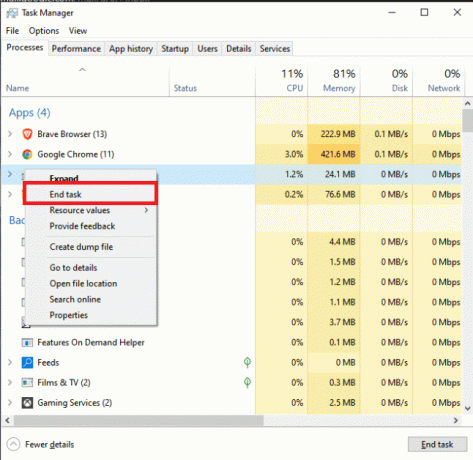
1F. Dezactivați VPN sau proxy (dacă este cazul)
S-ar putea să te confrunți Originea este de neatins problemă dacă setările de rețea de pe Windows 10 sunt inadecvate. Dacă aveți un VPN sau utilizați orice server proxy pe computer, citiți articolul nostru despre Cum să dezactivați VPN și proxy pe Windows 10 și apoi implementați pașii conform instrucțiunilor din acest ghid.
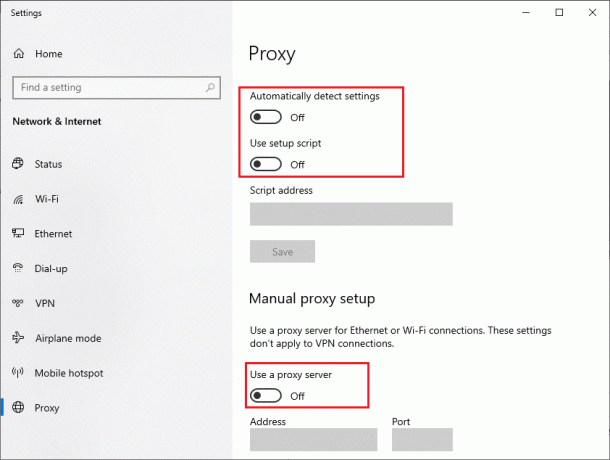
1G. Actualizați Windows
Dacă erori de pe computer contribuie la eroarea 523: Origin este inaccesibil, ai putea remedia problema prin simpla actualizare a sistemului de operare. Dacă sunteți nou în actualizarea PC-ului cu Windows 10, urmați pașii indicați în acest articol Cum să descărcați și să instalați cea mai recentă actualizare Windows 10 și urmați pașii indicați acolo.

Citește și:Remediați eroarea de sistem 5 Acces refuzat în Windows 10
1H. Actualizați driverele de rețea
Toate driverele de rețea din computerul dvs. trebuie să fie compatibile și să aibă cea mai recentă versiune, astfel încât să puteți utiliza aplicația Origin fără probleme. Dacă computerul dvs. folosește drivere învechite, trebuie să le actualizați pentru a remedia orice probleme precum cea pe care o discutăm acum. Puteți face această sarcină fie manual, fie utilizând software terță parte.
Consultați ghidul nostru pe Cum să actualizați driverele adaptorului de rețea pe Windows 10 pentru a actualiza manual toate driverele și pentru a verifica dacă puteți utiliza setările online Origin fără probleme.
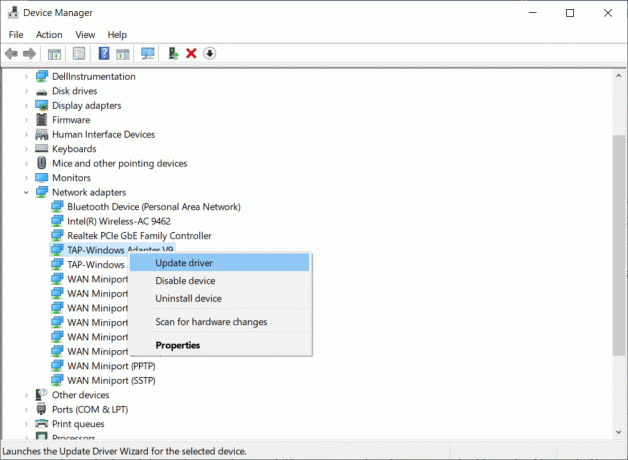
1I. Derulați înapoi driverele de rețea
Dacă versiunea actuală a driverelor de rețea nu este compatibilă cu jocul dvs., atunci nu are rost să le actualizați sau să le reinstalați. Tot ce trebuie să faceți este să reveniți driverele la versiunea anterioară urmând ghidul nostru, Cum să anulați driverele pe Windows 10.
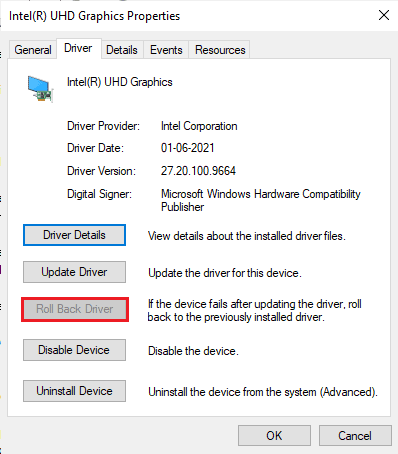
1J. Reinstalați driverele de rețea
Când încă vă confruntați cu eroarea 523 Origin după actualizarea sau derularea driverelor de rețea, reinstalați driverele de dispozitiv pentru a remedia orice probleme de incompatibilitate. Există atât de multe metode de a reinstala driverele pe Windows. Cu toate acestea, dacă sunteți confuz cu privire la cum să implementați același lucru, consultați ghidul nostru Cum să dezinstalați și să reinstalați driverele pe Windows 10 și să implementați același lucru.

1K.Rulați Scanarea malware
Mai mulți experți Microsoft sugerează că scanarea unui computer vă va ajuta să vă mențineți fără amenințări computerizate. Dacă există vreo intruziune de viruși sau malware în computerul dvs., nu puteți utiliza dispozitive hardware externe și interne. Prin urmare, vi se recomandă să vă scanați computerul conform instrucțiunilor din ghidul nostru, Cum rulez o scanare antivirus pe computerul meu?

De asemenea, dacă doriți să eliminați programele malware din computerul dvs., consultați ghidul nostru Cum să eliminați programele malware de pe computer în Windows 10.
1L. Resetați conexiunea la internet
În ciuda tuturor soluțiilor enumerate mai sus, încercați să resetați setările de rețea dacă niciuna dintre metode nu v-a ajutat să remediați eroarea 523: Originea este inaccesabilă. Pentru a face acest lucru, urmați ghidul nostru Cum să resetați setările de rețea pe Windows 10

Metoda 2: rulați Origin cu drepturi de administrator
Accesarea câtorva fișiere și servicii necesită privilegii administrative în Origin. Este posibil să vă confruntați cu eroarea 523 Origin dacă nu aveți drepturile administrative necesare. Urmați pașii de mai jos pentru a rula Origin ca administrator.
1. Faceți clic dreapta pe Origine Comandă rapidă pe desktop și selectați Proprietăți.
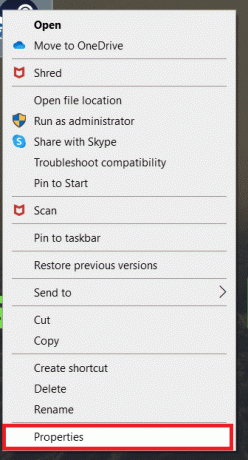
2. Comutați la Compatibilitate fila și bifați caseta Rulați acest program ca administrator.

3. Click pe Aplicați > OK.
Citește și:Remediați eroarea Origin 0xc00007b în Windows 10
Metoda 3: Ștergeți fișierele cache de origine
Urmați pașii de mai jos pentru a șterge fișierele cache temporare ale Origine, care vă va ajuta să remediați problema Origin este inaccesibil.
1. apasă pe Windows cheie, tastați %datele aplicatiei%, și faceți clic pe Deschis pentru a deschide Dosarul AppData Roaming.
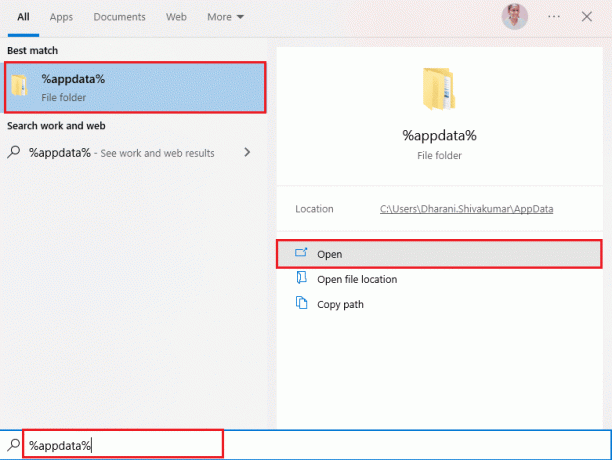
2. Faceți clic dreapta pe Origine folder și alegeți Șterge opțiune.

3. Tip %programdata% în Bara de căutare Windows și faceți clic pe Deschis a merge la folderul ProgramData.
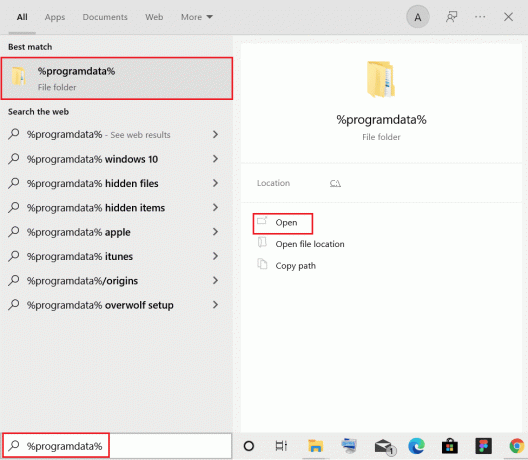
4. Apoi, găsiți Origine folder și ștergeți toate fișierele, cu excepția Dosarul LocalContent, care conține toate datele jocului.
5. In cele din urma, reporniți computerul și verificați dacă problema este rezolvată.
Metoda 4: Modificați setările din joc pentru origine
Dacă încă vă confruntați cu eroarea 523: Originea nu este accesibilă, încercați să modificați setările din joc și iată pașii pentru a face acest lucru.
1. Loveste Tasta Windows, tip Origine, și faceți clic pe Deschis.
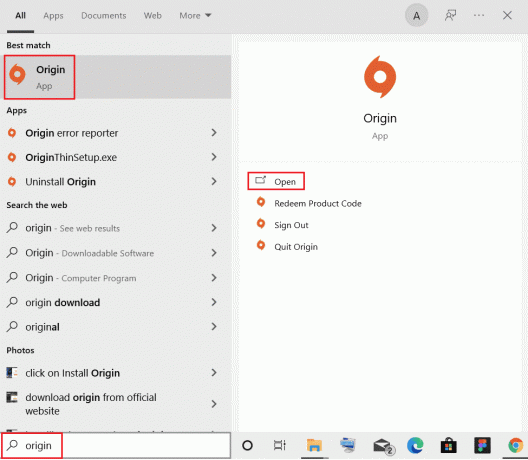
2. Tastați acreditările și apoi conectare la Cont EA.
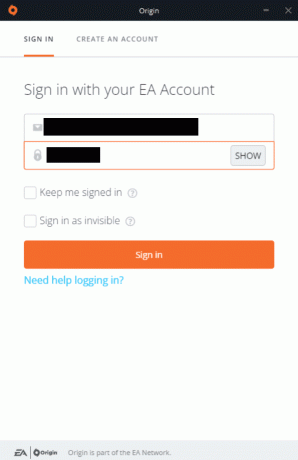
3. Faceți clic pe Origine meniul din colțul din stânga sus.

4. Selectați Setările aplicației din meniul derulant.

5. Acum, porniți comutatorul pentru Activați Origin în joc sub ORIGINEA ÎN JOC.
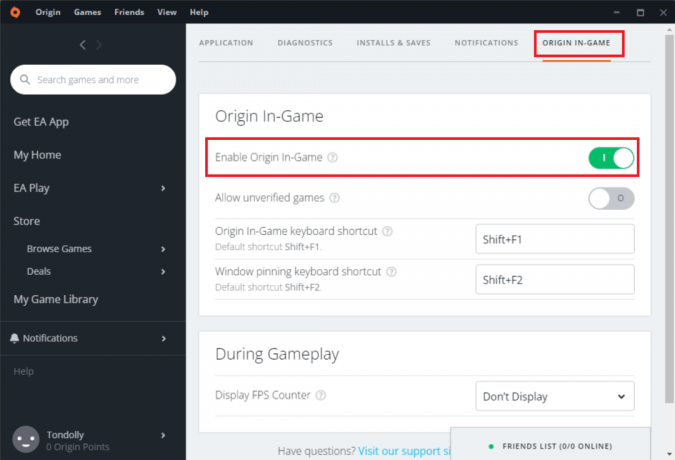
Citește și:Remediați suprapunerea Origine care nu funcționează în Windows 10
Metoda 5: Treceți la Origin Client Beta
Dacă modificarea setărilor în joc nu a remediat Origin este inaccesibil, încercați să treceți la clientul Origin Beta. Iată pașii pentru a o face.
1. Lansa Origine asa cum sa facut mai devreme.
2. Click pe Origine > Setări aplicație.

3. Navigați la Aplicație fila.
4. Porniți comutatorul pentru Participați la beta-ul clientului Origin sub Actualizări pentru clienți.
5. Repornire clientul Origin după ce ați trecut la versiunea Beta și vedeți dacă problema este rezolvată.
Metoda 6: Actualizați .NET Framework
Cadrul .NET în computerul cu Windows 10 este esențial pentru serviciul neîntrerupt al aplicațiilor și jocurilor moderne. Multe aplicații și jocuri au o funcție de actualizare automată pentru cadrul .NET; astfel, va fi actualizat automat ori de câte ori este disponibilă o actualizare. Într-un alt caz, dacă o actualizare solicită în computerul dvs., puteți instala manual cea mai recentă versiune a cadrului .NET, așa cum este discutat în ghidul nostru, Cum se instalează Microsoft .NET Framework 3.5
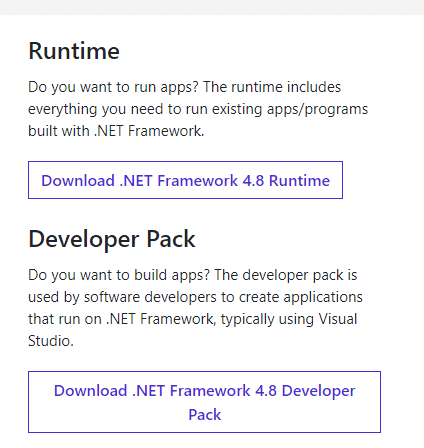
Citește și:Cum să remediați eroarea de origine 9:0 în Windows 10
Metoda 7: Adăugați Excluderea în Firewall
Dacă paravanul de protecție Windows nu provoacă conflicte cu Origin, este posibil ca software-ul antivirus de pe sistemul dvs. să blocheze Origin sau invers. Puteți adăuga o excludere pentru Origin pentru a remedia eroarea 523: Origin este inaccesibil.
Opțiunea I: Prin Windows Security
1. Loveste Tasta Windows, tip protecție împotriva virusurilor și amenințărilor și faceți clic pe Deschis.

2. Click pe Gestionați setările.

3. Apoi, faceți clic pe Adăugați sau eliminați excluderi.

4. În Excluderile fila, selectați Adăugați o excludere opțiunea și faceți clic pe Fişier.
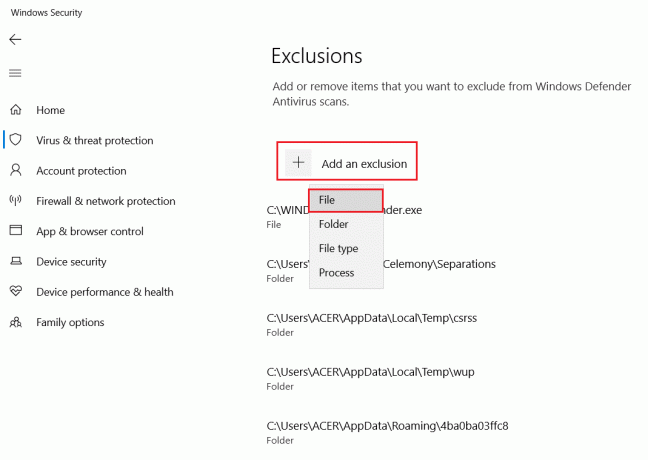
5. Acum, navigați la directorul de fișiere unde ați instalat programul și selectați Origine fişier.
6. Aștepta pentru ca instrumentul să fie adăugat la suita de securitate și sunteți gata să utilizați Origin fără probleme!
Opțiunea II: Prin intermediul unui antivirus terță parte
Notă: Am arătat pașii pentru Avast antivirus gratuit ca exemplu. Urmați pașii conform programului dumneavoastră antivirus.
1. Lansa Avast Antivirus și faceți clic pe Meniul opțiunea din colțul din dreapta sus, așa cum este evidențiată.

2. Aici, dați clic pe Setări.
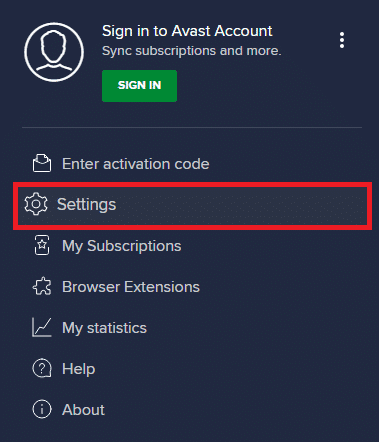
3. În General meniu, accesați Aplicații blocate și permise.
4. Click pe PERMITĂ APLICAȚIA sub Lista aplicațiilor permise secțiune.

5. Acum, faceți clic pe ADĂUGA, corespunzătoare la Calea aplicației de origine pentru a-l adăuga la lista albă. Noi am arătat Instalator de aplicații fiind adăugată ca o excludere mai jos.
Notă: De asemenea, puteți căuta Origine aplicația selectând SELECTAȚI CALEA APLICATIEI opțiunea și apoi faceți clic pe ADĂUGA buton.
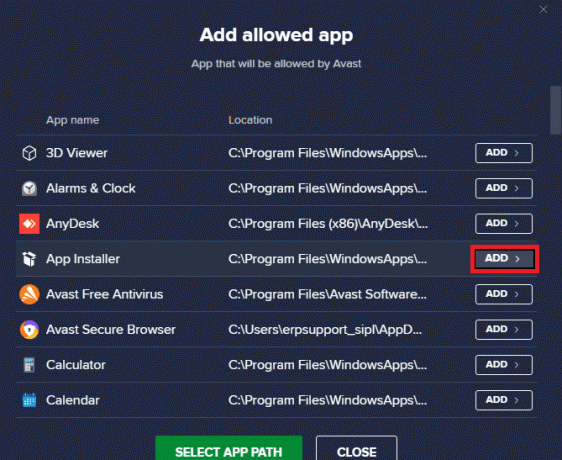
Citește și:Cum să remediați Origin-ul nu se deschide pe Windows 10
Metoda 8: Reinstalați Origin
Dacă niciuna dintre metode nu v-a ajutat, încercați să dezinstalați software-ul și să îl reinstalați. Orice erori comune asociate cu un program software pot fi rezolvate atunci când reinstalați programul. Următorii sunt pașii pentru a reinstala Origin pentru a remedia eroarea 523: Origin este inaccesibil.
1. Loveste Tasta Windows, tip aplicații și funcții, și faceți clic pe Deschis.

2. Caută Origine în Căutați în această listă camp.
3. Selectați Origine și faceți clic pe Dezinstalează.

4. Din nou, faceți clic pe Dezinstalează a confirma.
5. Acum, faceți clic pe Dezinstalează butonul din Origin Uninstall vrăjitor.
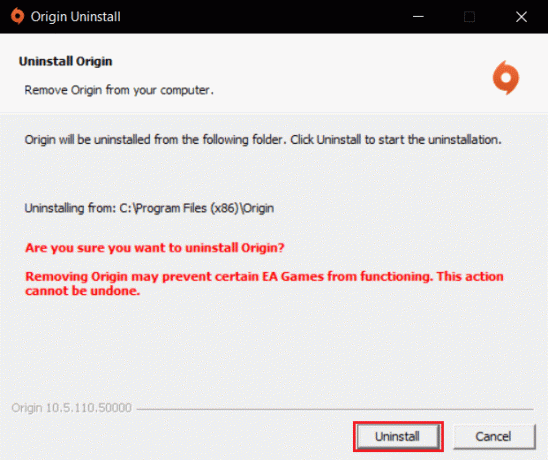
6. În cele din urmă, faceți clic pe finalizarea pentru a elimina aplicația de pe dispozitiv.
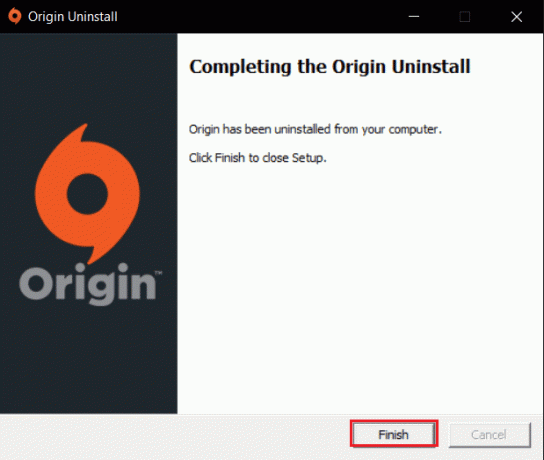
7. Apoi, reporniți computerul.
8. Descărcați Origin de pe site site oficial făcând clic pe Descărcați pentru Windows buton.

9. Rulați fișier descărcat făcând dublu clic pe el.
10. Click pe Instalați Origin.
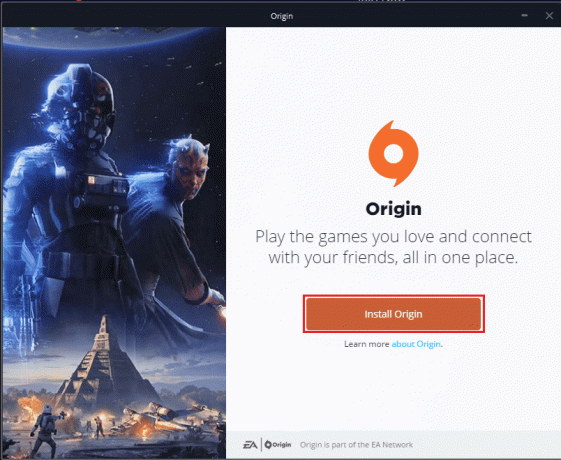
11. Selectează Instalați locația... și modificați alte opțiuni conform cerințelor dvs.
12. Apoi, verificați Acord de licență pentru utilizatorul final pentru a-l accepta și faceți clic pe Continua.
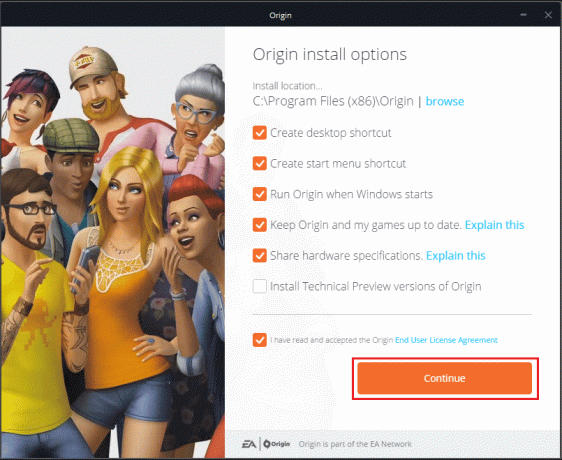
13. In cele din urma, conectare la contul dvs. EA și începeți să jucați.
Recomandat:
- De ce este iPhone mai bun decât Android?
- Cum să remediați întreruperile de sistem 100 CPU în Windows 10
- Remediați Origin Blocat la reluarea descărcării în Windows 10
- Remediați eroarea de origine 65546:0 în Windows 10
Sperăm că acest ghid a fost util și că puteți remedia eroare 523: Originea este inaccesibilă problemă pe dispozitivul dvs. Spuneți-ne care metodă a funcționat cel mai bine pentru dvs. De asemenea, dacă aveți întrebări sau sugestii, nu ezitați să le trimiteți în secțiunea de comentarii.
Elon este un scriitor de tehnologie la TechCult. De aproximativ 6 ani scrie ghiduri practice și a acoperit multe subiecte. Îi place să acopere subiecte legate de Windows, Android și cele mai recente trucuri și sfaturi.